Cómo sacar el porcentaje de un número en Excel
Calcular o sacar el porcentaje de un número es una tarea sencilla que generalmente vamos a estar realizando constantemente en nuestras vidas o en nuestros trabajos.
Si trabajamos o pensamos trabajar con la herramienta de Excel es algo que es totalmente indispensable saber. Y en este artículo te mostraremos cómo sacar un porcentaje en Excel correctamente en pro de fortalecer nuestros conocimientos acerca de la herramienta de Excel.
Si deseas calcular el porcentaje de un número de manera fácil y rápida, haz clic en el siguiente enlace
¿Qué es un porcentaje?
El porcentaje es un número o cantidad que representa una proporción de una parte dada como una fracción de 100 partes iguales. El porcentaje generalmente va acompañado del símbolo % y esta se debe escribir después del valor al que hace referencia.
Por ejemplo, si tenemos un negocio que vende bicicletas a 1000€ y vamos a sacar una promoción o descuento del 20% deberíamos hacer la siguiente operación
Descuento=1000 x 20/100 o también lo podemos representar y resolver de la siguiente manera: Descuento=1000 x 20%. Veamos al detalle esto.
Fórmula para sacar el porcentaje en Excel
Para aprender a calcular el porcentaje de un número hay que seguir los siguientes pasos:
- Primero. Multiplicamos el número por el valor del porcentaje. Por ejemplo si tenemos 1017€ y queremos saber cuanto seria el 33%, debo multiplicar 1017*33=33,561.
- Segundo. Debemos dividir el resultado por 100, lo que nos daría lo siguiente: 33,561/100=335.61
- Y tercero. Podemos redondear el porcentaje al número entero más aproximado, es decir, 335.61 al redondearlo nos quedaría un valor de 336. Por lo tanto, podemos decir que el 33% de 1017€ es 336€
También te puede interesar: Cómo separar datos en Excel de un archivo tipo CSV
Cómo calcular porcentaje en Excel
Existen diversas formas de calcular un porcentaje en Excel, pero en esta ocasión te mostraremos como hacerlo correctamente y de manera fácil.
Veamos cómo calcular un porcentaje en Excel teniendo los mismos datos del ejercicio anterior. Realmente es muy sencillo y lo aprenderás en este mismo instante.
Para calcular el porcentaje en Excel de manera sencilla solo debemos escribir en una celda lo siguiente:
=1017*33/100
Ahora si queremos calcular el porcentaje cuando tenemos el valor dado, escrito en alguna celda de Excel, podemos hacerlo de la siguiente manera:

O también podemos hacerlo escribiendo en la celda =celda valor dado (D6)*33%

Donde nos dará como resultado 335.61 que corresponden al 33% de 1017
Lo que hemos hecho con esta fórmula es indicar el valor del cual queremos sacar un porcentaje. En ambos casos lo indicamos mediante la referencia de una celda y para calcular el porcentaje lo editamos dentro de una sencilla formula de Excel.
Otro ejemplo: Sería identificar el valor que debemos pagar, después de descontar el porcentaje
Para este siguiente ejemplo, vamos a simular que nos están vendiendo una bicicleta por un valor de 3000€ y nos están otorgando un descuento del 15%. Por lo tanto, queremos saber cual es el valor que nos corresponde pagar:
La manera fácil de hacerlo sería calculando el porcentaje y restarlo al valor inicial, nos quedaría algo como lo siguiente:
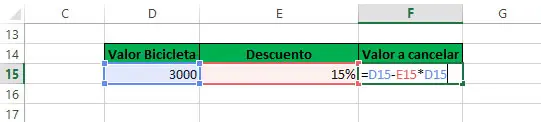
Otra manera de hacerlo es calcular primero el porcentaje final de la bicicleta, sabemos que 3000 es el 100% del valor, por tanto podemos decir que 100% – 15%= 85% los cuales serían el valor final del producto. Para calcular esto en Excel usariamos la siguiente fórmula:

Sacar el porcentaje o descontar el IVA de un producto
En muchas ocasiones nos vemos en la situación de descontar el IVA de algún producto y muchas veces cometemos el error de calcular el porcentaje y simplemente restarlo al valor que ya tiene el IVA incluido.
Esto es sin duda es un error que hemos cometido muchos, pero no te preocupes, vamos a aprender como hacer este tipo de operaciones de manera que podamos comprenderlo fácilmente.
Ya hemos aprendido a calcular el porcentaje de cualquier producto o servicio. Ahora vamos a aprender cómo sacar el porcentaje o descontar el IVA y mitigar este error que hemos mencionado anteriormente.
Para hacerlo, sigamos con los valores del ejercicio anterior. Tenemos como base que el producto cuesta 3000€ y al calcular el porcentaje del IVA del 19% vamos tener un producto que van tener un costo de cara al público de 3570€
Al calcular el porcentaje en Excel tenemos que nuestro producto sumando el IVA nos debería quedar de esta manera:

Para sacar el porcentaje del valor o descontar el IVA, tenemos que tener en cuenta la siguiente fórmula: el valor base= Valor IVA Incluido / (1 + Porcentaje del IVA), es decir
Valor Base= 3570€/(1+19%), esto nos daría como resultado 3000€
Pero ¿cómo calculamos este valor en Excel? veamos
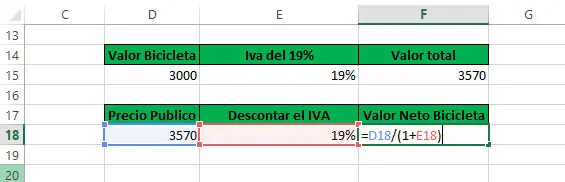
Si deseas encontrar una manera más sencilla de hacerlo solo basta con tomar el valor total, para este caso los 3570€ y dividirlo entre 1.19, ya sea que lo uses en Excel o si estás haciendo la operación en una calculadora. Esta será una manera mucho sencilla para sacar el porcentaje del valor total o conocer el valor sin IVA de algún producto.
También te puede interesar: Cómo crear códigos de barras en Excel gratis
Calcular el porcentaje con dos valores dados
En este caso específico debemos calcular un porcentaje conociendo o partiendo de dos valores que se nos han dado. Por ejemplo, tenemos los mismos 3000€ y nos han dado un descuento de 700€. Deseamos saber cuánto o cómo calcular el porcentaje del descuento que nos están dando.
Entonces para resolver esto, lo haremos de la siguiente manera:

Como muestra la fórmula básica de Excel, solo es dividir el valor del descuento sobre el precio y con esto conoceremos el porcentaje que nos están otorgando.
Pero como vemos en pantalla el % del valor que nos están otorgando se muestra como un número decimal, y no está como un número porcentual, es un pequeño detalle te mostraremos cómo resolver a continuación.
Cómo convertir un número o decimal en porcentaje
Resolver esto es muy sencillo, solo debemos ingresar a la pestaña inicio – grupo de número – abrimos el desplegable y seleccionamos la opción porcentaje. Ten en cuenta que para aplicarlo debes tener marcada la celda donde se encuentra nuestro resultado o número decimal.
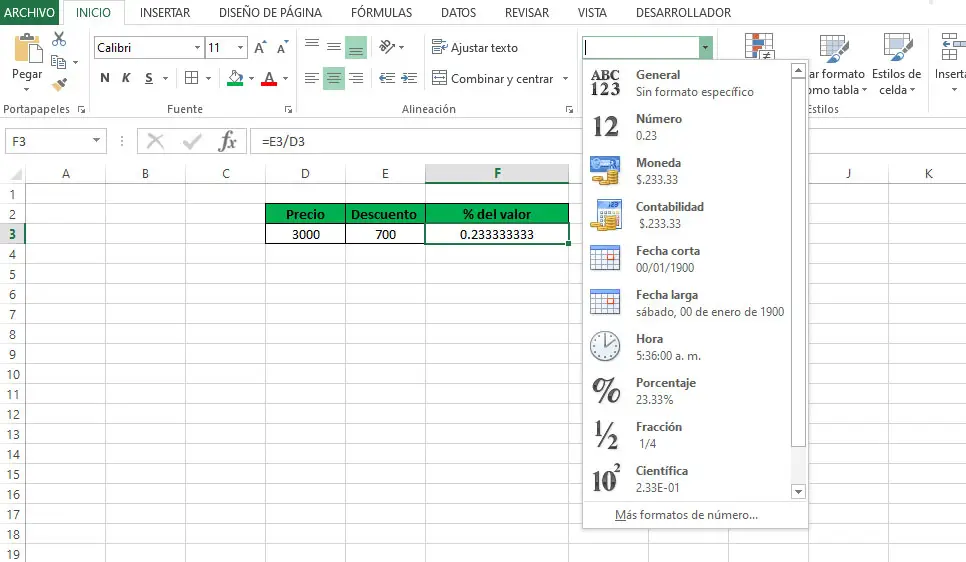
Otra manera de cambiar el formato numérico de nuestro resultado o número de decimal mucho más rápida, es haciéndolo a través del acceso directo que tenemos en la cinta de opciones.
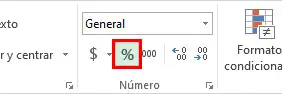
Esto hará que nuestro resultado ya no se muestre como un número decimal sino más bien como un número porcentual y se añade al final el símbolo de %. Ahora nuestro resultado se verá mucho mejor y tendremos mayor claridad sobre el porcentaje del descuento que nos están aplicando.
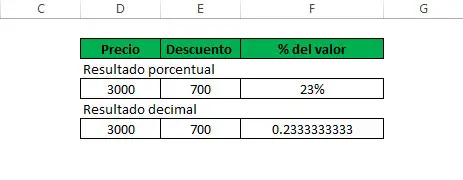
Como se puede apreciar la manera en cómo aparecen los dos números o resultados (Número decimal y el porcentaje) son totalmente diferentes. Con el porcentaje vemos claramente que descuento se está realizando, mientras que con el número decimal tendríamos que fijarnos bien para entender qué descuento se nos está aplicando.